So erstellen Sie benutzerdefinierte Facebook-Like-Buttons in WordPress
Veröffentlicht: 2022-02-20Das Hinzufügen von benutzerdefinierten Facebook-Like-Buttons in WordPress erhöht die Reichweite Ihrer Posts, Videos und Bilder. Diese zusätzliche Reichweite bringt zusätzliches Branding und Konversion.
Das Hinzufügen eines benutzerdefinierten Facebook-Like-Buttons ist jedoch für einen Anfänger nicht einfach. In einem solchen Fall machen WordPress-Plugins den gesamten Prozess super einfach. Aber aufgrund der zahlreichen Social-Media-Plugins, die auf WordPress verfügbar sind, wird es manchmal schwierig, eines auszuwählen.
Hier in diesem Blog zeigen wir Ihnen also, wie Sie mit dem Mehrzweck-WordPress-Plugin ElementsKit einen benutzerdefinierten Facebook-Like-Button erstellen.
Warum sollten Sie einen benutzerdefinierten Facebook-Like-Button in WordPress hinzufügen?
Facebook ist im Vergleich zu anderen Kanälen die am zweithäufigsten genutzte Social-Media-Plattform in den USA. Tatsächlich wurde nach Recherchen zu den Benutzern festgestellt, dass jeden Monat rund 2,91 Milliarden aktive Benutzer diese Plattform weltweit nutzen. Dies beweist, dass es Nutzer auf der ganzen Welt gibt, die sich auf Facebook engagieren möchten.
Der „Gefällt mir“-Button von Facebook erhöht die Tendenz von Besuchern, mehr auf Websites zu interagieren, wenn sie ihn sehen. Dadurch wird die Leistung Ihrer Website insgesamt verbessert und Sie können Ihre Geschäftsziele erreichen.
Beispielsweise können Ihre Besucher Ihre Ressourcen auf Facebook liken und teilen. Infolgedessen erreichen Ihre Ressourcen mehr Menschen und eine stärkere Beteiligung der Besucher führt zu einer geringeren Absprungrate. Außerdem erhöht ein hohes Engagement die durchschnittliche Sitzungsdauer Ihrer Website zusammen mit der Konversionsrate . Weil es die Möglichkeit erhöht, Besucher in Kunden umzuwandeln.
Aus diesem Grund sollten Sie einen Facebook-Like-Button generieren, um die Beteiligung Ihrer Website-Besucher zu maximieren. Jetzt geht es vor allem darum, wie man einen benutzerdefinierten Facebook-Like-Button hinzufügt. Überspringe nicht den nächsten Teil, wenn du einen benutzerdefinierten „Gefällt mir“-Button für deine WordPress-Seite haben möchtest.
So fügen Sie benutzerdefinierte Facebook-Like-Buttons mit ElementsKit hinzu
Das Erstellen eines benutzerdefinierten Facebook-Like-Buttons ist entweder durch Codierung oder mithilfe von WordPress-Plugins möglich. Hier vermeiden wir das Hinzufügen mithilfe von Code, da dies kein benutzerfreundlicher Prozess ist. Die Verwendung eines WordPress-Plugins ist der geeignetste und benutzerfreundlichste Prozess, um es zu Ihrer Website hinzuzufügen.
Zu diesem Zweck verwenden wir ElementsKit , das als vollgepacktes Elementor-Addon gilt. Weil es zahlreiche Widgets und Module zum Erstellen Ihrer Website zusammen mit seinem kreativen Button-Widget bietet, das wir zum Erstellen benutzerdefinierter Facebook-Like-Buttons verwenden werden. Vergessen Sie nicht, Elementor zuerst zu installieren und zu aktivieren, da es sich um ein Addon für Elementor handelt.
Befolgen Sie nun die folgenden 3 Schritte, um einen offiziellen Facebook-Like-Button hinzuzufügen:
Schritt 1: Aktivieren Sie das Creative-Button-Widget für den angepassten Facebook-Like-Button.
Zuerst müssen Sie das Creative-Button-Widget im Backend aktivieren. Bewegen Sie dazu Ihre Maus auf ElementsKit und klicken Sie auf ElementsKit , dann besuchen Sie Widgets. Aktivieren Sie nun das Creative-Button-Widget und klicken Sie auf die Schaltfläche Änderungen speichern.
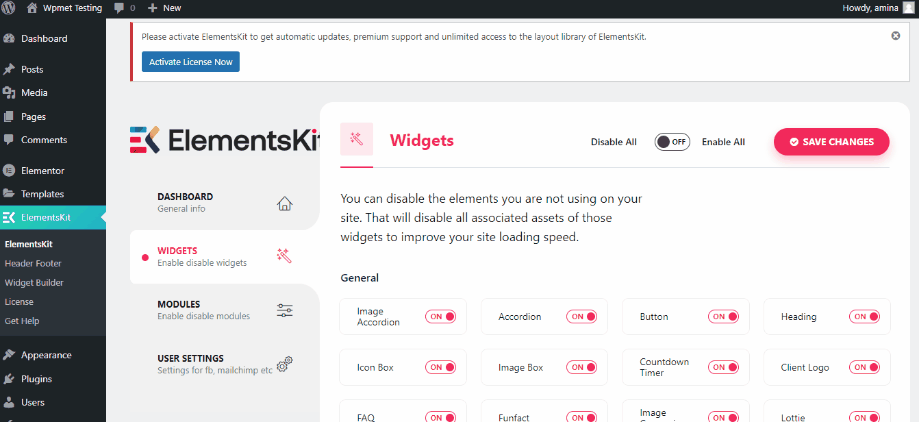
Schritt 2: Fügen Sie das Creative-Button-Widget hinzu.
Mit diesem Widget können Sie jeder Seite oder jedem Beitrag den Facebook-Like-Button hinzufügen. Um es hinzuzufügen, gehen Sie zu Pages>> Add New .
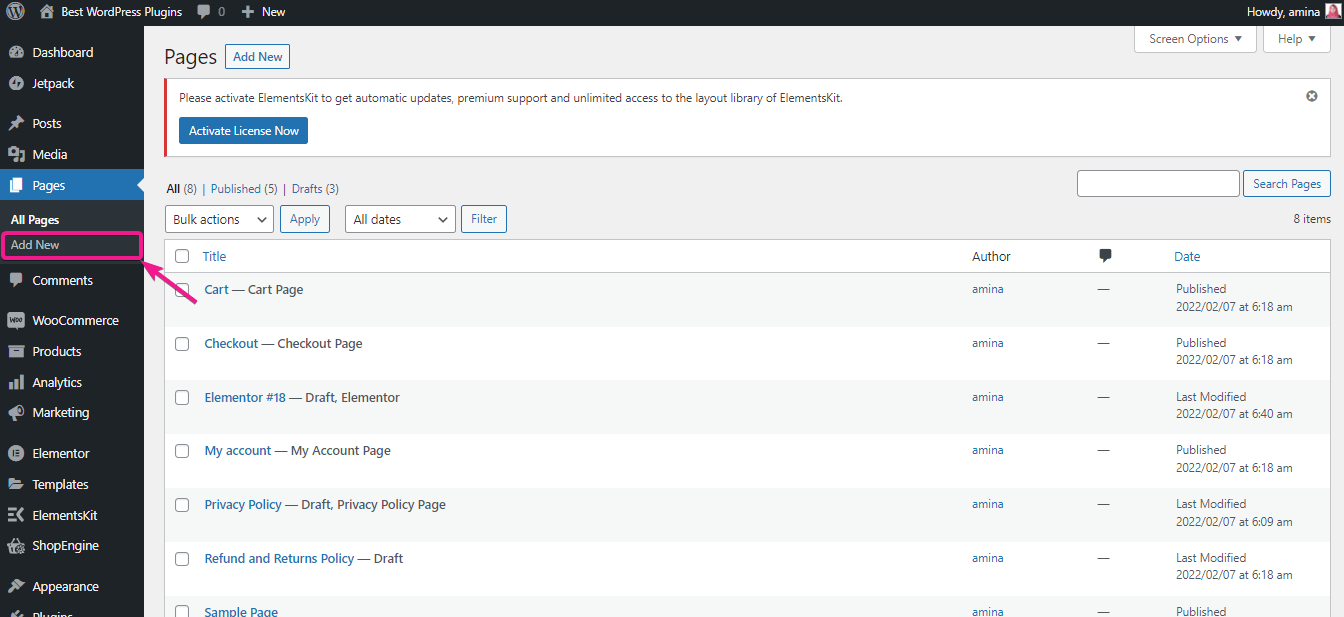
Drücken Sie dann die Schaltfläche Mit Elementor bearbeiten , die Sie zu einer anderen Seite weiterleitet, auf der Sie die Hauptanpassung vornehmen können.
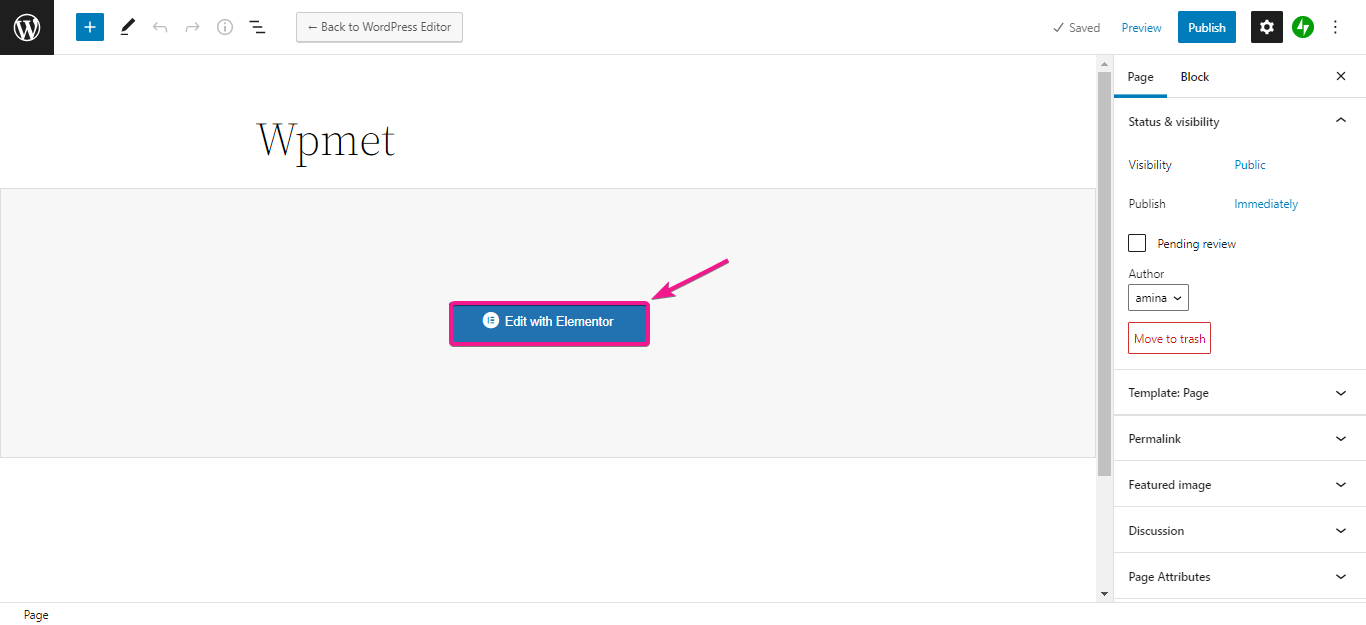
Suchen Sie danach im Suchfeld nach dem Creative-Button-Widget und ziehen Sie das Widget per Drag & Drop auf das Pluszeichen, um benutzerdefinierte Facebook-Like-Buttons zu generieren.

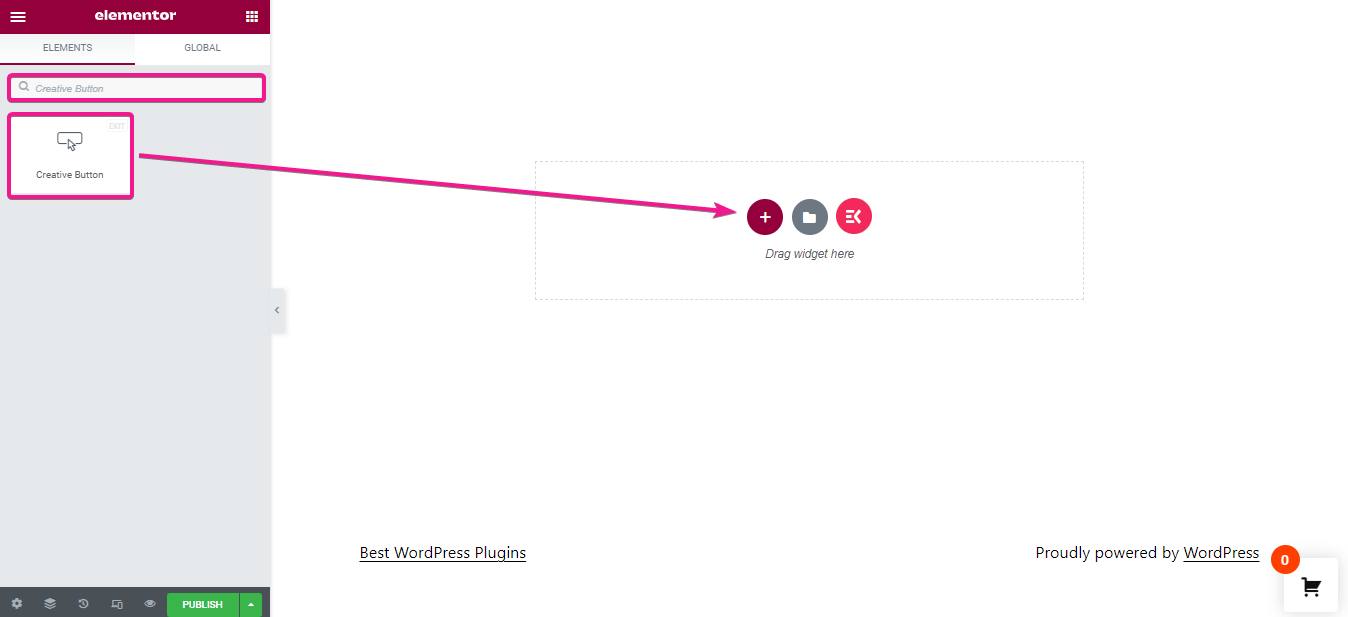
Schritt 3: Schaltflächenanpassung.
Hier kommt die Schaltflächenanpassung. Um einen benutzerdefinierten Facebook-Like-Button auf der Website zu erstellen, nehmen Sie die folgenden Einstellungen vor:
- Beschriftung: Hier müssen Sie den Schaltflächentext eingeben.
- URL: Geben Sie in dieses Feld den Link Ihres Facebook-Beitrags ein. Dadurch werden Ihre Besucher auf den Beitrag umgeleitet, wenn jemand auf die Schaltfläche drückt. Von dort aus können sie den Beitrag liken oder teilen.
- Symbol hinzufügen: Aktivieren Sie die Symbolschaltfläche, um ein Symbol hinzuzufügen.
- Symbol: Wählen Sie den Daumen nach oben oder ein anderes Symbol aus, das Sie mit Ihrem Schaltflächentext anzeigen möchten.
- Symbolposition: Wählen Sie die Symbolposition vor oder nach Ihrem Schaltflächentext aus.
- Ausrichtung: Wählen Sie die Ausrichtung Ihres benutzerdefinierten Facebook-Like-Buttons.
- Hover-Stil: Verleihen Sie der Schaltfläche einen Hover-Effekt.
Hier erhalten Sie einige weitere Optionen wie die Auswahl von Klasse und ID für Ihre Schaltfläche. Diese sind nicht zwingend zu ändern.
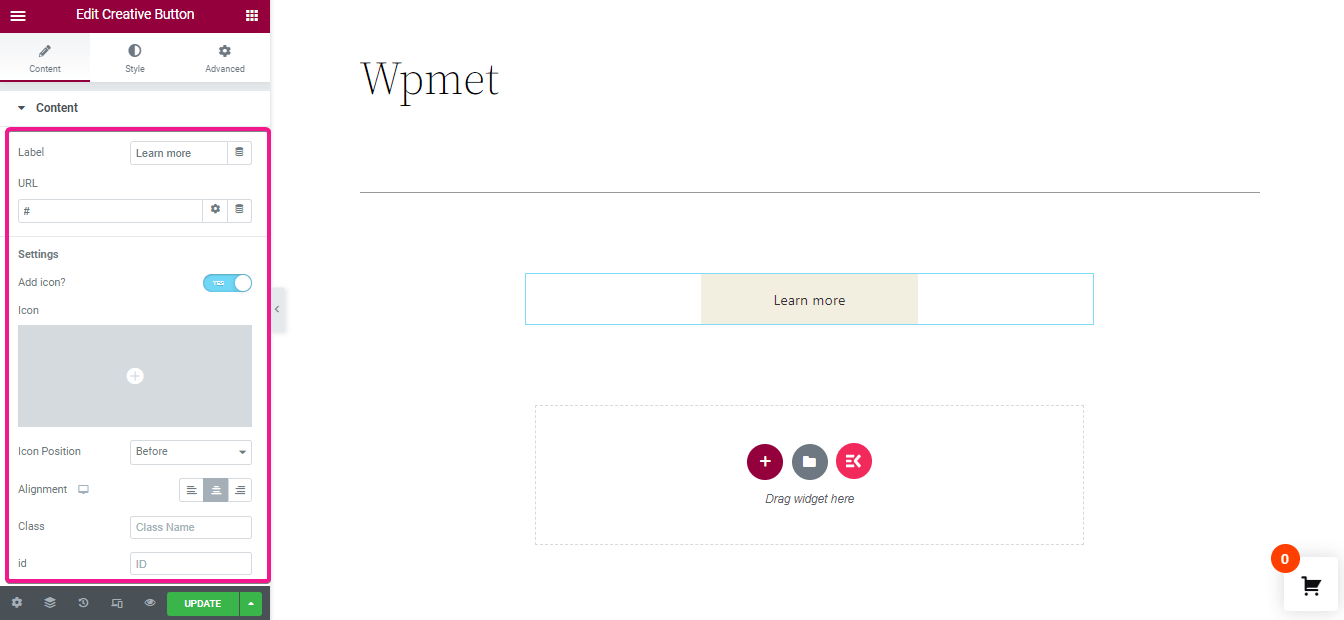
Nach der Inhaltsanpassung müssen Sie Änderungen an Ihrem Schaltflächenstil vornehmen. Hier haben wir folgende Änderungen an der Schaltfläche vorgenommen:
- Polsterung: Stellen Sie die Polsterung auf -1 ein. Sie können Anpassungen entsprechend Ihrer Knopfgröße vornehmen.
- Typografie: In diesem Abschnitt erhalten Sie Optionen zum Ändern der Typografie Ihres Schaltflächentexts. Wählen Sie hier Familie, Größe, Gewicht, Transformation, Stil, Dekoration, Linienhöhe usw. aus.
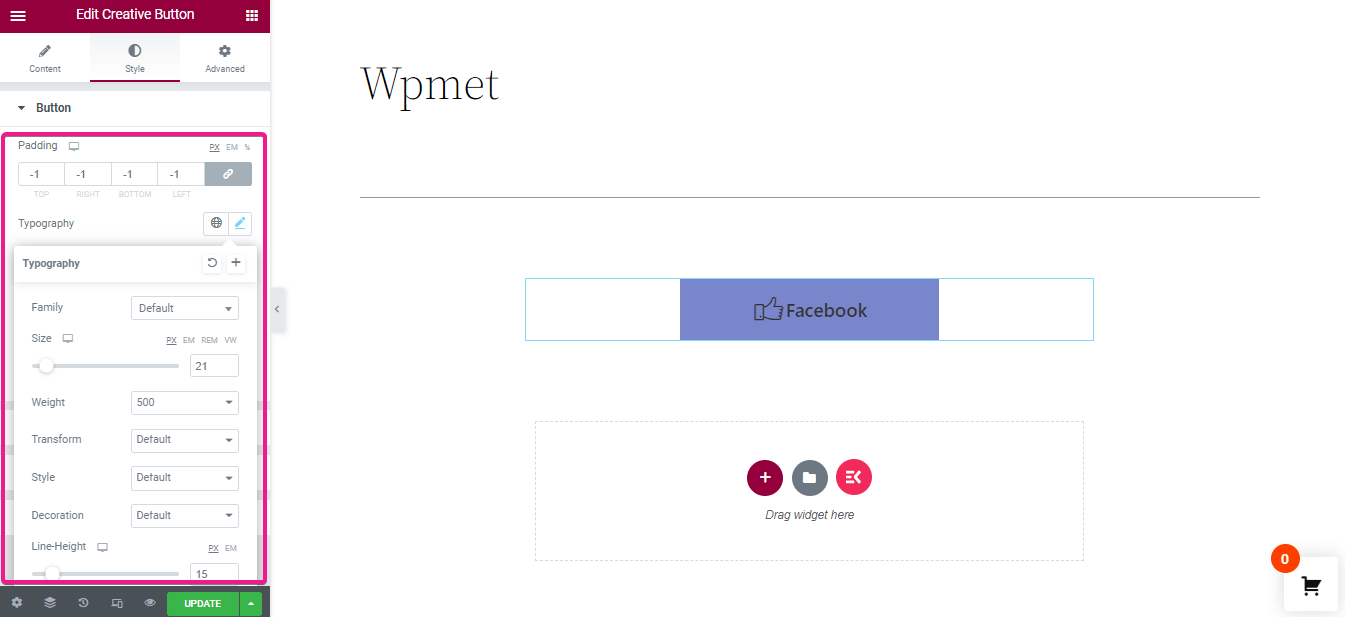
Bringen Sie nach der obigen Anpassung die Änderungen zu:
- Rahmentyp: Um einen benutzerdefinierten Facebook-Button zu erstellen, wählen Sie den soliden Rahmentyp.
- Breite: Geben Sie die Breite für den Rand Ihrer Schaltfläche ein.
- Farbe: Fügen Sie von hier aus eine Rahmenfarbe hinzu.
- Randradius: Wählen Sie den Randradius für Ihre Schaltfläche.
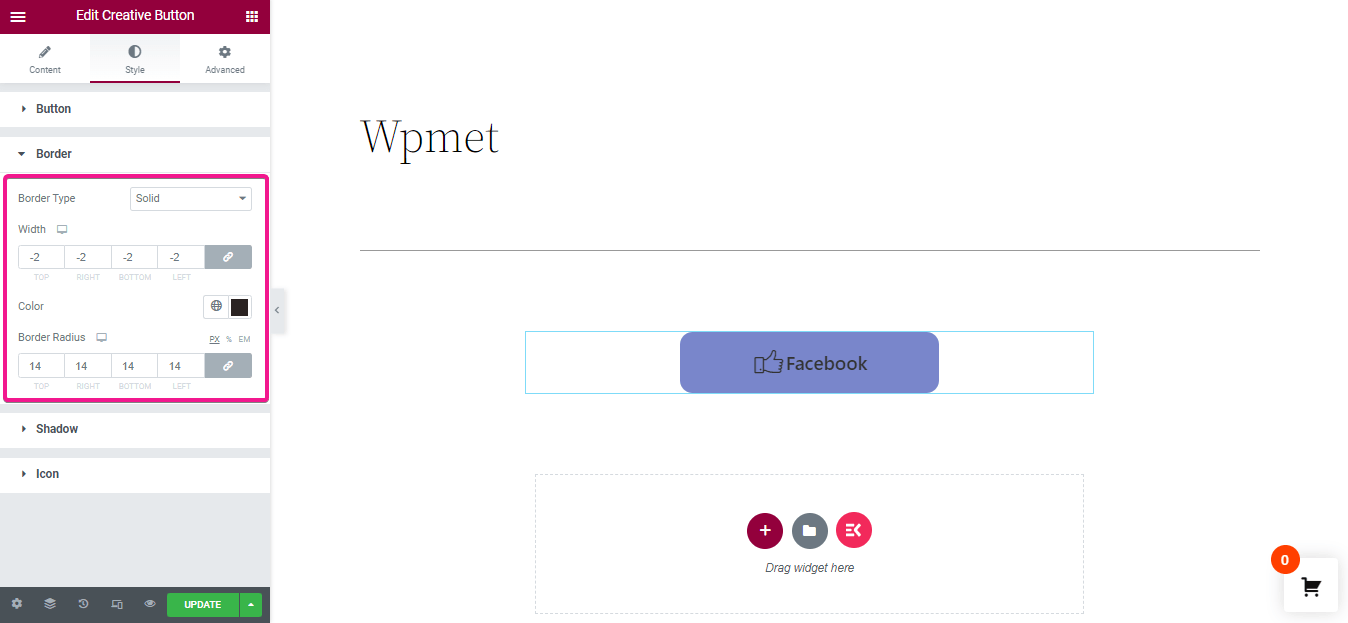
Wählen Sie abschließend die Schriftgröße und den Abstand für das Schaltflächensymbol aus und klicken Sie auf die Schaltfläche Aktualisieren/Veröffentlichen.
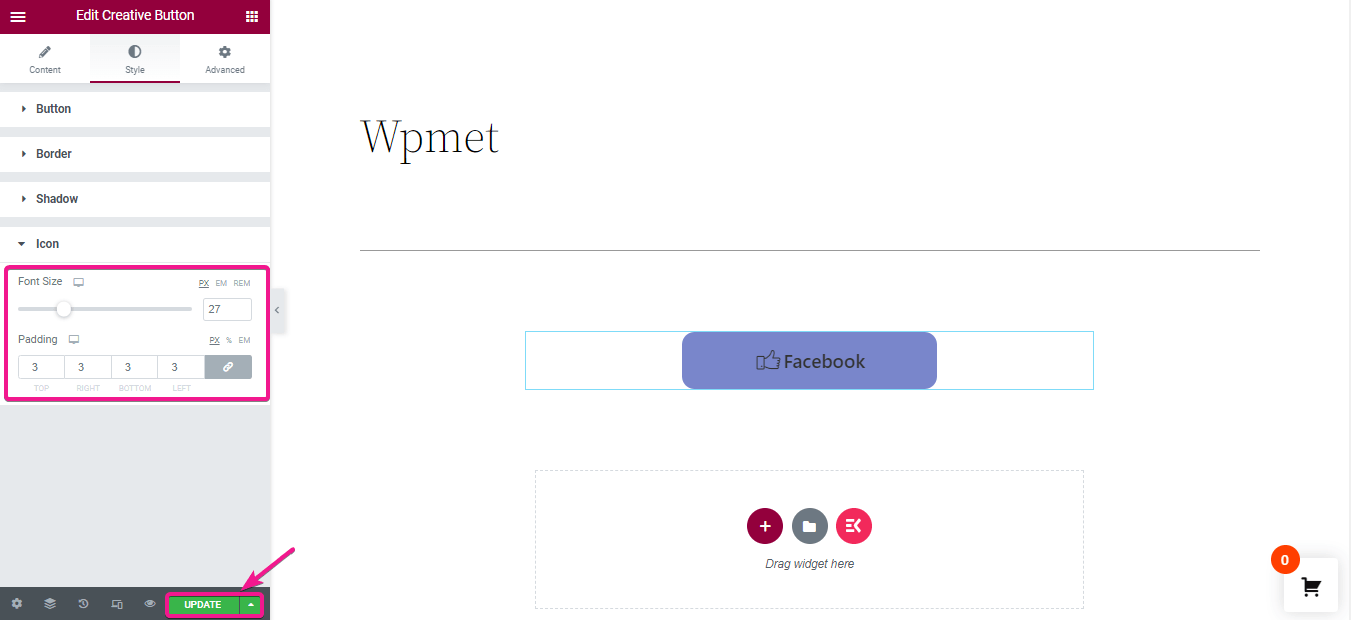
Nachdem Sie alle Ihre Änderungen aktualisiert haben, sehen Sie hier das endgültige Aussehen Ihres benutzerdefinierten Facebook-Like-Buttons:
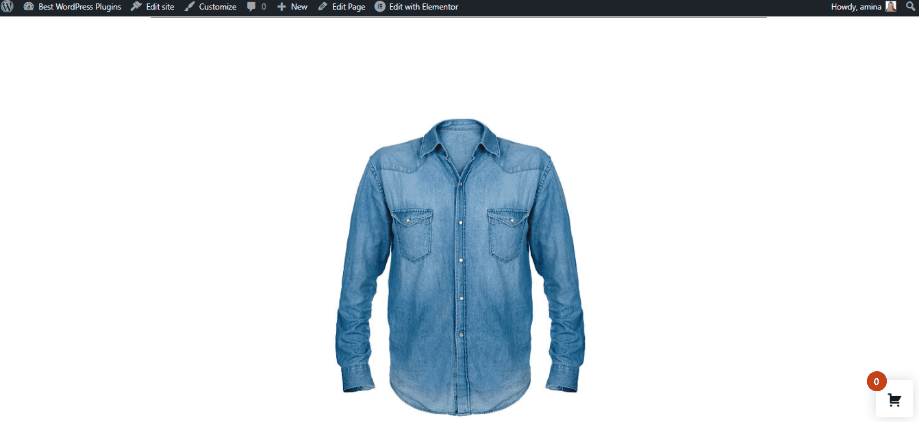

Erstellen Sie Ihren benutzerdefinierten Facebook-Like-Button
Steigern Sie die Konversionsrate, die Besucher und das Engagement Ihrer Website, indem Sie Ihrer Website einen benutzerdefinierten Facebook-Like-Button hinzufügen. Dies wird Ihren Besuchern helfen, Ihre Inhalte auf Facebook zu mögen und zu teilen. Da Facebook eine der meistgenutzten Social-Media-Plattformen ist, kann die Bewerbung Ihrer Inhalte darauf ein großartiges Ergebnis bringen.
In diesem Blog haben wir Ihnen den anfängerfreundlichsten Prozess zum Hinzufügen eines benutzerdefinierten Facebook-Like-Buttons mit ElementsKit gezeigt. Indem Sie jetzt die obigen Schritte befolgen, können Sie auch die Leistung Ihrer Website steigern. Darüber hinaus können Sie mit diesem All-in-One-Add-on auch einen Facebook-Feed zu Ihrer WordPress-Site hinzufügen. Steigern Sie also die Konversionsrate Ihrer Website mit ElementsKit.
